Le Galaxy Note 8 est un sacré smartphone phare, cela ne fait aucun doute. Avec sa pléthore de fonctionnalités logicielles telles que la paire d'applications, le panneau de bord, l'éclairage de bord, les nouvelles icônes en fil de fer et plus encore, l'appareil comprend également des capacités matérielles supplémentaires que la plupart des appareils Android. Bien qu'il soit certainement difficile d'émuler les capacités matérielles de la Note 8, vous pouvez faire en sorte que la plupart des fonctionnalités logicielles du Galaxy Note 8 fonctionnent sur n'importe quel appareil Android. Cela nécessite juste un grand nombre d'applications tierces et un peu de bricolage. Alors, laissez-nous voir comment vous pouvez changer votre appareil Android actuel pour qu'il ressemble plus au Galaxy Note 8.
Noter: J'ai testé les méthodes suivantes sur mon Moto G4 Plus sous Android 7.0 Nougat et Xiaomi Redmi Note 3 sous Android 6.0 Marshmallow. Il est important de noter que la fonctionnalité d'écran partagé ne fonctionnera que sur les appareils exécutant Android 7.0 et supérieur..
Obtenez les fonctionnalités de la note 8 sur votre appareil Android
La principale raison pour laquelle les utilisateurs optent pour un appareil Android est la facilité de personnalisation, avec la pléthore d'options en remorque. Vous avez besoin des bons outils pour améliorer les fonctionnalités et l'apparence de votre appareil Android. Ici, nous allons voir comment vous pouvez rendre votre appareil plus proche du Galaxy Note 8 phare de Samsung.
1. Obtenez des coins d'écran arrondis de type Note 8
L'un des principaux choix de conception qui rendent le Galaxy Note 8 esthétique est les bords incurvés de l'écran. Samsung joue avec des écrans bord à bord depuis un certain temps, mais a frappé dans le mille avec cet appareil. C'est beau et même vous pouvez obtenir des coins arrondis sur l'un de vos appareils Android. Tout ce que vous avez à faire est d'installer Coin arrondi (Achats intégrés gratuits à partir de 2 $) Application sur le Google Play Store.
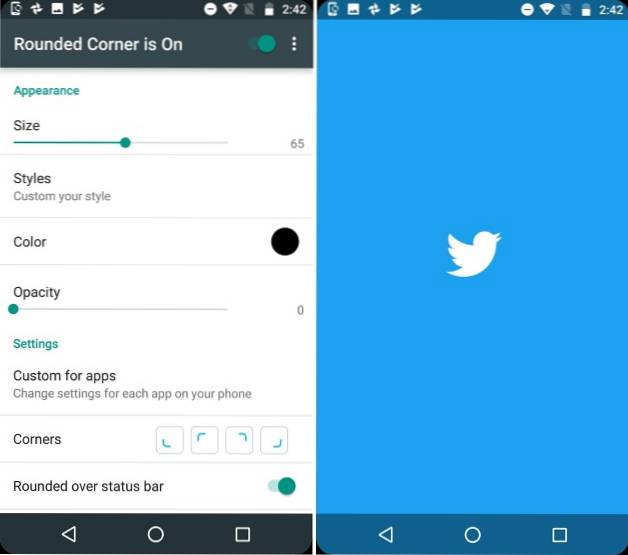
Une fois que vous avez installé l'application, attribuez les autorisations nécessaires pour ajouter des coins arrondis à votre appareil. Cela vous permet de définir la taille et la couleur des coins tout en fournissant des paramètres plus précis pour chaque application installée sur votre appareil. Vous pouvez également ajouter de nouveaux styles personnalisés aux coins, mais tout cela vous oblige à débourser 5 $ via des achats intégrés.
2. Modification des icônes de la barre de navigation
Maintenant que l'écran d'accueil et les coins sont prêts, le dernier changement qui fera ressembler votre appareil au Galaxy Note 8 concerne les boutons de navigation. Nous remplacerons les icônes de stock sur mon Moto G4 Plus par de nouvelles icônes filaires en utilisant Barre de navigation personnalisée app (gratuit, obtenez la version pro à 2,99 $). Cela vous demandera un travail pratique pour faire ce travail.
- Une fois que vous avez téléchargé l'application sur le Google Play Store, vous remarquerez que l'application nécessite "WRITE_SECURE" Les paramètres Pour fonctionner. Vous ne pourrez pas utiliser cette application tant que vous ne lui aurez pas fourni les autorisations nécessaires.
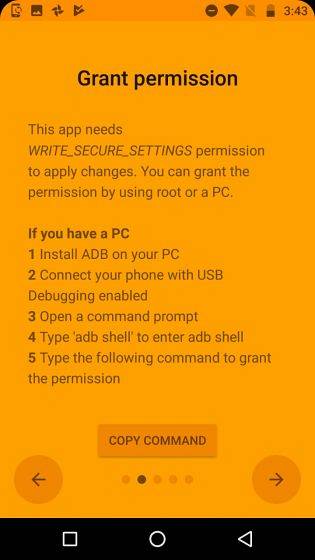
- Pour ce faire, connectez votre appareil (avec le débogage USB activé) à votre PC / Mac avec les outils ADB installés dessus. Ouvrez l'invite de commande, tapez "appareils adb”Pour voir si votre appareil est connecté au PC. Puis taper "shell adb" et appuyez sur Entrée.
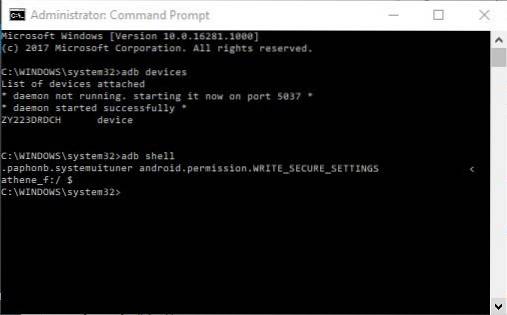
Noter: Si vous êtes intéressé par une explication détaillée sur la façon d'installer les outils ADB sur votre PC ou Mac, vous pouvez en savoir plus ici. Il y a aussi beaucoup de choses intéressantes que vous pouvez faire avec ADB sur votre appareil Android.
- Maintenant, entrez la commande ci-dessous et appuyez sur "Entrer»Pour fournir à votre appareil les autorisations requises. Vous remarquerez que le "Donner la permissionL'écran "sur votre appareil va devenir vert, ce qui signifie que le processus a réussi.
pm subvention xyz.paphonb.systemuituner android.permission.WRITE_SECURE_SETTINGS
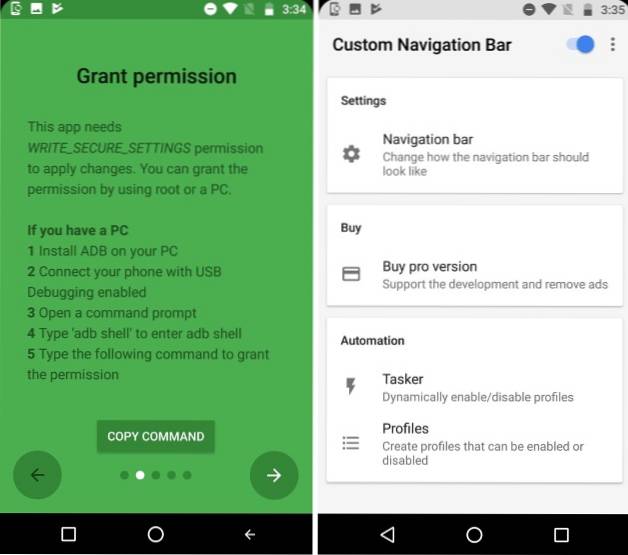
- Maintenant, vous pouvez choisir deux itinéraires différents à partir d'ici. Vous pouvez soit choisir de télécharger les icônes de navigation Note 8 et les installer vous-même via le "Ajustements expérimentaux"Option sous la barre de navigation de l'application.
- Sélectionnez le type de chaque bouton de navigation comme "Code clé», Puis sélectionnez l'icône que vous venez de télécharger. Voici à quoi ressemblera la barre de navigation une fois que vous aurez mis à jour les icônes:
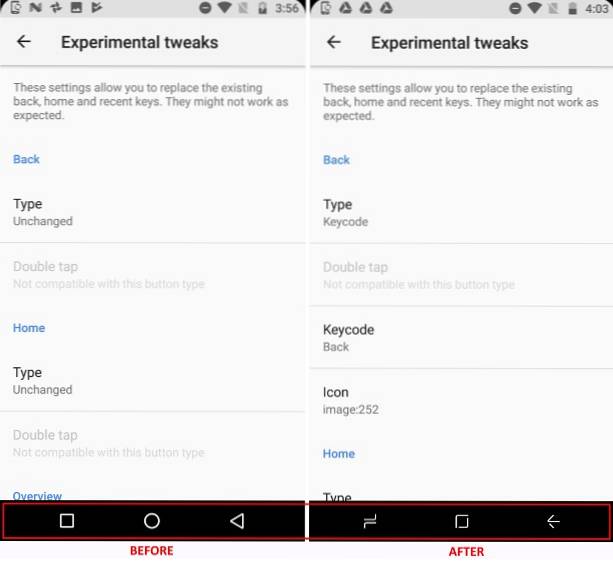
- Sinon, vous pouvez acheter le "Pro»De l'application pour 2,99 $ pour accéder instantanément au thème de la barre de navigation Note 8, comme indiqué ci-dessous.
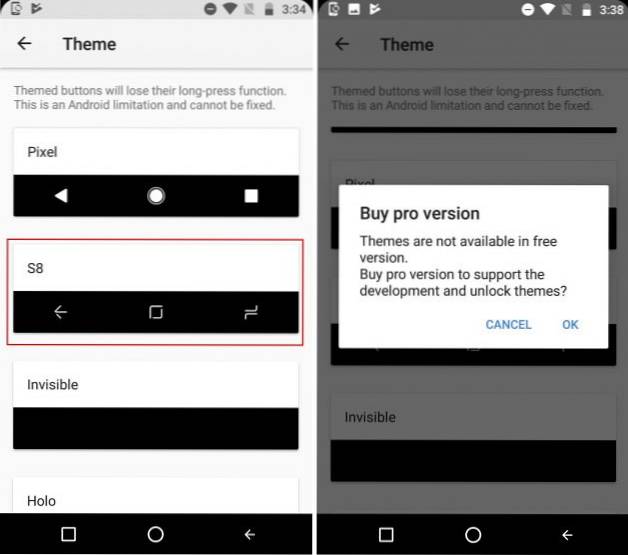
Noter: Cette méthode ne fonctionnera pas sur les appareils Android avec des boutons de navigation physiques (ce qui devrait être évident). Mais, vous pouvez obtenir la barre de navigation Note 8 en téléchargeant l'application du même nom et en désactivant les boutons physiques de votre appareil..
3. Configuration de l'écran d'accueil Note 8
Maintenant que nous avons terminé les modifications mineures, nous passons à la partie la plus importante de l'appareil, c'est-à-dire évidemment l'écran d'accueil. Nous allons donc commencer par personnaliser l'apparence et la convivialité pour correspondre au Galaxy Note 8, avant de passer aux fonctionnalités logicielles supplémentaires qui ont été introduites avec cet appareil phare..
- Si vous utilisez Android depuis assez longtemps, vous savez que c'est la partie où je vais vous dire d'installer un lanceur personnalisé sur votre appareil. je préfère personnellement Nova Launcher (Gratuit, débloquez la version Prime à 4,99 $) pour une multitude d'options de personnalisation.
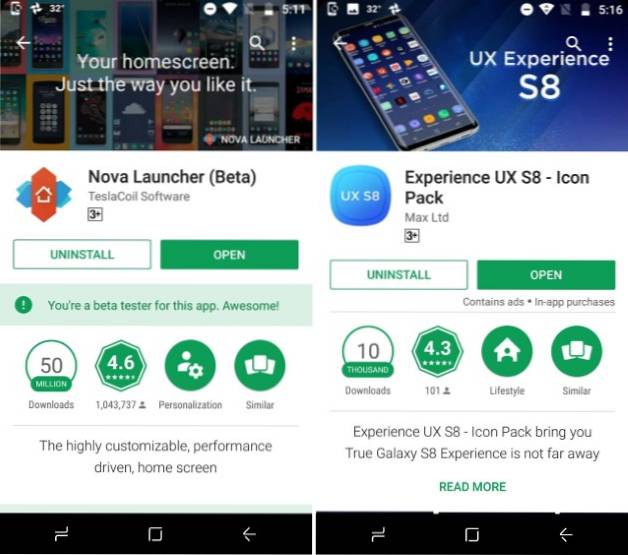
- Notre première étape pour que l'écran d'accueil ressemble à la Note 8 est de changer les icônes à l'aide d'un pack d'icônes tiers. J'ai choisi le Découvrez UX S8 pack d'icônes (achat gratuit dans l'application commence à 0,99 $), similaire au Galaxy Note 8 et comprend plus de 600 icônes. Cela donne à mon écran d'accueil l'aspect suivant:
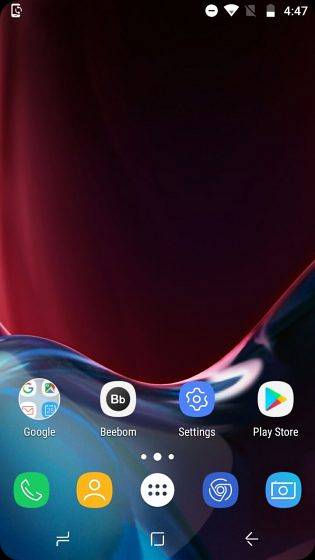
Noter: Vous pouvez sélectionner n'importe quel pack d'icônes Note 8 de votre choix, mais j'ai sélectionné celui-ci car il comprend non seulement les icônes Galaxy S8 / Note 8, mais apporte également les widgets de recherche et météo repensés.
- Cela nous amène maintenant à la personnalisation du tiroir de l'application et du dock en bas de l'écran. Aller vers Paramètres Nova> Tiroirs d'applications et de widgets pour changer l'esthétique du tiroir de l'application et activer le "faites glisser pour ouvrir " option. Vous devrez également supprimer le "indicateur de balayage"Pour correspondre à la station d'accueil Galaxy Note 8.
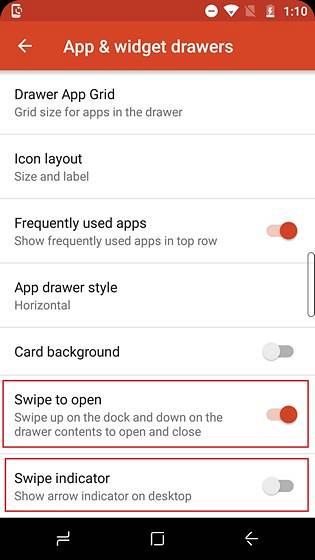
- Maintenant, vous devez installer Zooper Widget Pro (Payé, 2,99 $) pour ajouter les nouveaux widgets de recherche et météo à votre écran d'accueil. Nous aurions également eu besoin d'une application de widget, telle que Trident, si notre pack d'icônes n'incluait pas déjà les widgets Zooper requis.
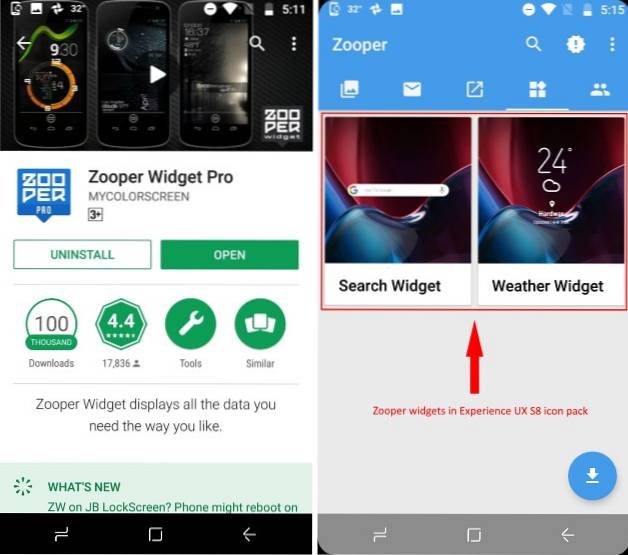
- Vous pouvez maintenant placer les deux widgets requis sur l'écran d'accueil via Zooper, ce qui vous donne également la liberté de modifier fortement les mêmes selon vos besoins. Il fournit un ensemble assez robuste d'options de personnalisation pour modifier les widgets.
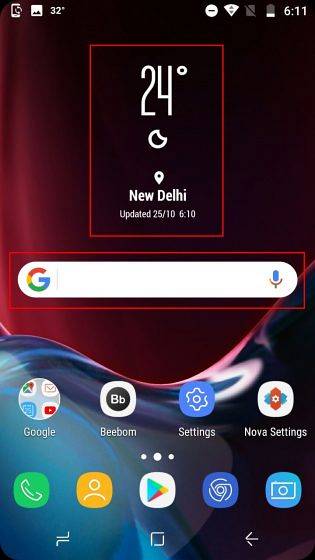
- La seule chose que nous devons maintenant modifier pour que l'écran d'accueil ressemble au Note 8 est le fond d'écran. Vous devrez télécharger le Papiers peints pour Galaxy Note 8 app (gratuit) pour accéder aux fonds d'écran officiels. Voici comment votre nouvel écran d'accueil va se comparer à celui, lorsque vous avez commencé le processus de personnalisation.
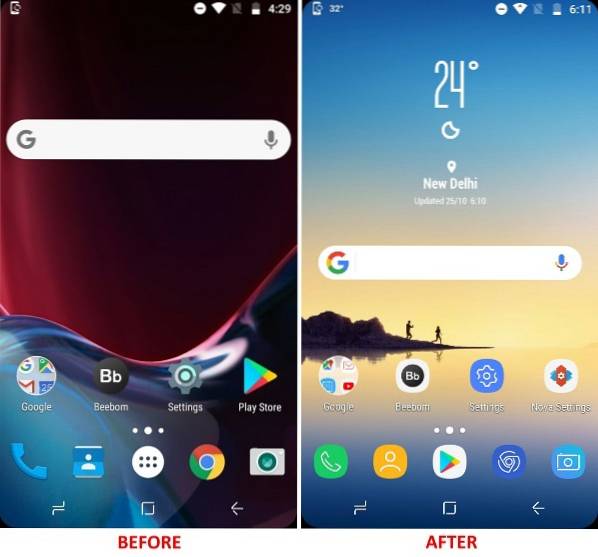
4. Émulation de la fonction App Pair
Nous avons eu la fonctionnalité de multitâche, en ouvrant deux applications en écran partagé, depuis le lancement de Nougat, mais Samsung a pris une longueur d'avance pour simplifier la tâche avec App Pair sur Note 8. Le géant coréen profite de son écran massif en fournissant vous un raccourci qui peut regrouper deux applications, vous voulez ouvrir en écran partagé, ensemble. Il vous suffit de taper sur le 'Paire d'applications'' et les deux applications que vous avez sélectionnées s'ouvriront sur l'écran de votre mobile en même temps.
Par exemple, vous pouvez choisir d'ouvrir YouTube et Google Maps en même temps pour vous divertir tout en gardant une trace des itinéraires lors d'un voyage. Il simplifie le processus en facilitant l'ouverture de plusieurs fenêtres sur votre appareil, exécutant Nougat ou Oreo. Cela ne fonctionnera pas avec les anciennes versions d'Android.
Nous émulerons cette fonctionnalité multitâche à l'aide d'une application tierce appelée Créateur d'écran partagé (Gratuit, débloquez la version Pro à 0,99 $). Une fois que vous avez donné à l'application l'accès aux services d'accessibilité, vous pouvez allez-y et créez vos propres paires d'applications. La méthode pour créer une paire d'applications est la suivante:
- Si vous utilisez Nova Launcher, comme moi, appuyez longuement sur un emplacement vide de l'écran d'accueil principal pour ouvrir le Menu des widgets. Ici, faites défiler vers le bas et appuyez longuement sur le 'Nouvel écran partagé'option de raccourci pour le placer sur l'écran d'accueil.
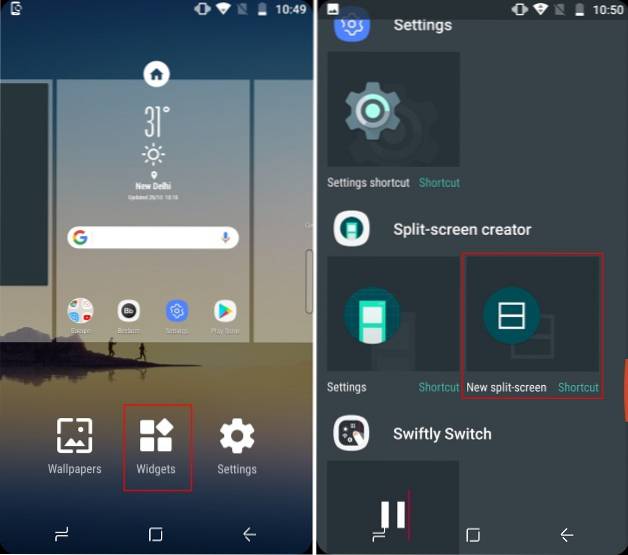
- Cette widget ouvrira alors un fenêtre de création de raccourci, où vous pouvez choisir des applications et des raccourcis que vous souhaitez ouvrir en écran partagé en même temps. Comme vous pouvez le voir dans la capture d'écran ci-dessous, j'ai choisi YouTube et Google Maps selon l'exemple cité précédemment. Frappé 'Créer' une fois que vous êtes satisfait de l'appariement et du nom de l'étiquette.
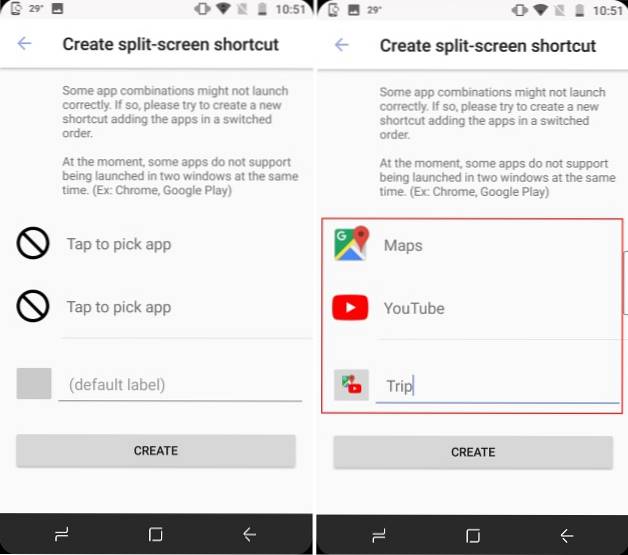
- Maintenant, vous remarquerez que le L'icône du widget en écran partagé a été remplacée par une nouvelle icône qui inclut la combinaison des deux applications que vous avez sélectionnées. Cela ressemble à la `` paire d'applications '' qui peut être créée sur le Galaxy Note 8.
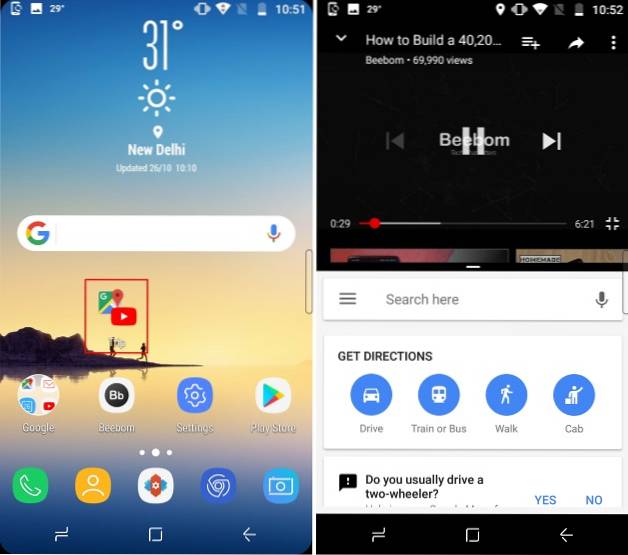
- Appuyez sur l'icône combo pour ouvrir simultanément YouTube et Google Maps en mode écran partagé. Il fonctionne bien, sauf pour quelques hoquets lorsque vous devrez peut-être quitter le mode écran partagé et effacer la mémoire pour le faire fonctionner.
Bien que les créateurs d'écran partagé vous permettent de choisir des applications et de nommer la paire d'applications, il vous faut quand même acheter un "Pro»Pour mettre fin aux publicités et débloquer les fonctionnalités supplémentaires. Cela vous permettra également de modifier le pack d'icônes pour qu'il corresponde au Galaxy Note 8 et de masquer également cette icône d'application du lanceur..
5. Ajout de paires d'applications à un panneau de bord
Le panneau Apps Edge existe dans les appareils phares de Samsung depuis le lancement du Galaxy S6 Edge, il n'est donc pas exclusif au Note 8. Il simplifie la manipulation d'un appareil, aussi grand que celui-ci, plus facile d'une seule main. Mais, il est important pour nous parce que le Les paires d'applications résident dans ce panneau Edge sur l'appareil d'origine.
Pour apporter la fonctionnalité du panneau Edge à nos appareils Android, nous allons à nouveau solliciter l'aide des développeurs de Split-screen Creator. Ils ont publié les deux applications qui fonctionnent en tandem pour émuler les fonctionnalités de bord de Note 8. Nous utiliserons une application appelée Balayage de météore (Gratuit, débloquez la version Pro à 1,99 $) pour intégrer un panneau glissant à votre appareil.
Une fois que vous avez téléchargé l'application et lui avez accordé les autorisations requises, le panneau Edge s'activera instantanément. Une barre rectangulaire apparaît sur le bord droit de l'écran, qui en glissant vers l'extérieur ouvre le panneau Bord. Cependant, vous devrez suivre les étapes définies ci-dessous pour ajouter des paires d'applications à ce panneau:
- Dans l'onglet panneaux de Meteor Swipe, vous verrez un panneau Edge activé. Appuyez sur le "Éditer" icône (le crayon) en bas de ce panneau pour ajouter de nouveaux raccourcis à la même.
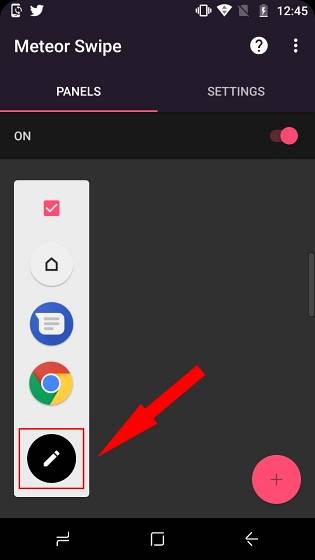 Noter: Vous pouvez ajouter de nouvelles applications au panneau Edge à partir du premier volet de la fenêtre d'édition, mais nous allons déplacer notre attention sur "raccourcis"Pour ajouter le widget Créateur d'écran partagé à ce panneau.
Noter: Vous pouvez ajouter de nouvelles applications au panneau Edge à partir du premier volet de la fenêtre d'édition, mais nous allons déplacer notre attention sur "raccourcis"Pour ajouter le widget Créateur d'écran partagé à ce panneau.
- Une fois que vous appuyez sur le "créer un écran partagé», Il sera ajouté au panneau Edge et vous serez accueilli par un écran de sélection d'applications familier. Choisissez les applications que vous souhaitez ouvrir simultanément avant d'appuyer sur le bouton "CréerBouton "pour confirmer votre choix.
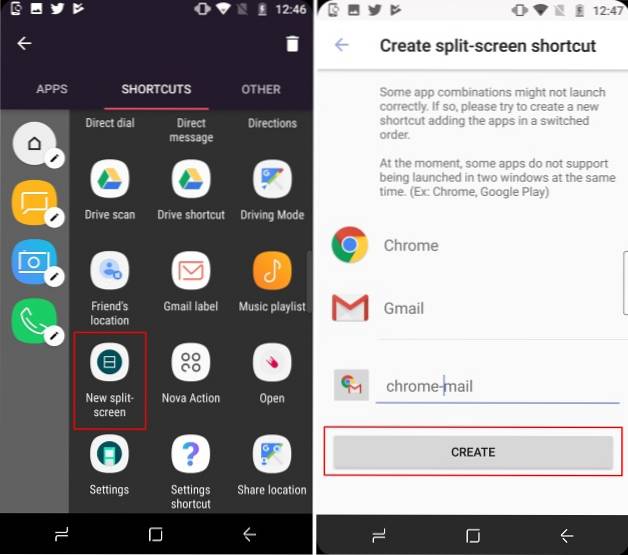
- Ici, au lieu de l'icône combinée «App Pair» que vous avez vue sur l'écran d'accueil, vous verrez l'icône par défaut du créateur d'écran partagé. Mais, il peut être modifié en appuyant sur le "icône de crayon»Apparaissant à côté de chaque raccourci sur le panneau Bord. Sélectionnez le "icône de changement"Option pour lui attribuer une icône de votre choix.
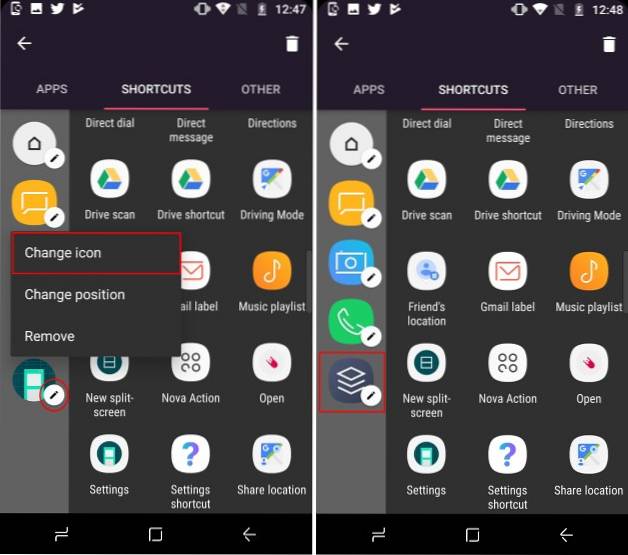
- Maintenant, revenez à l'écran d'accueil et glisser depuis le bord droit de l'écran pour ouvrir le panneau Edge. Appuyez sur l'icône App Pair que vous venez de créer pour ouvrir les deux applications en écran partagé en même temps.
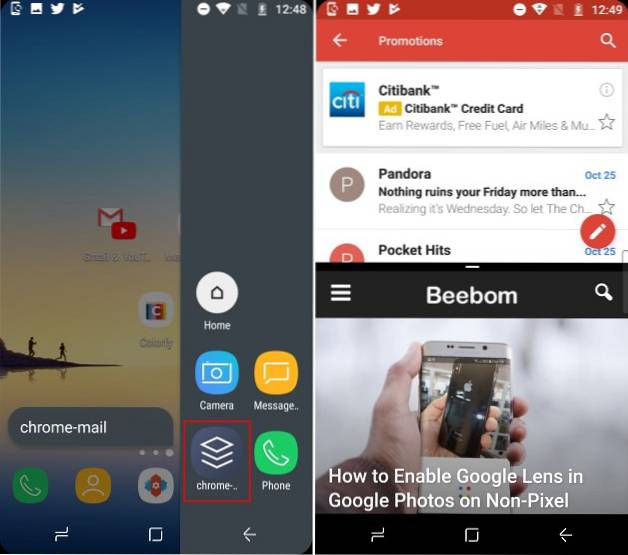
Vous pouvez utiliser la version gratuite pour créer un seul panneau Edge, avec un ensemble limité d'actions et de raccourcis d'application. Il vous permet de choisissez l'emplacement du déclencheur, les thèmes, les plugins de notification, et plus. Mais, vous pouvez déverrouiller la version «Pro» pour créer des panneaux infinis avec un nombre illimité de raccourcis. Il déverrouille également un widget flottant qui affiche les mises à jour sans avoir à ouvrir le panneau Edge.
6. Gardez une trace des notifications avec un affichage permanent
L'affichage permanent est une autre fonctionnalité qui n'est pas exclusive au Galaxy Note 8, mais qui est utile pour garder une trace de l'heure et des notifications sans déverrouiller l'appareil. Mais, cette fonctionnalité de base a également été mise à niveau sur le Note 8, qui vous permet désormais de prendre des notes / mémos directement sur l'écran de verrouillage à l'aide du S Pen.
Bien qu'aucune application tierce ne puisse atteindre l'intuitivité de l'affichage permanent, il existe un concurrent puissant qui s'en rapproche. Nous installerons une application appelée Toujours sur AMOLED (Les achats gratuits dans l'application commencent à 0,99 $) qui fonctionne exceptionnellement bien avec les écrans AMOLED, mais ce n'est pas si génial avec les écrans LCD. L'application est entièrement en majuscules "BÊTA"Mais vous n'avez pas à vous soucier de la même chose car cela fonctionnera très bien.
Noter: Il n'est pas recommandé d'utiliser cette application sur des appareils dotés d'un panneau LCD, en raison des risques de décharge excessive de la batterie, mais vous pouvez toujours continuer si vous le souhaitez. J'exécutais l'application sur mon Moto G4 Plus et cela fonctionnait parfaitement.
- Après avoir installé Always On AMOLED, il vous faudra fournir à l'application une multitude d'autorisations. Robinet "Autoriser" pour accorder à l'application chacune des autorisations requises. Vous pouvez lire les détails de chaque autorisation en cliquant sur le bouton "point d'interrogationIcône "à côté de chacun des boutons d’autorisation.
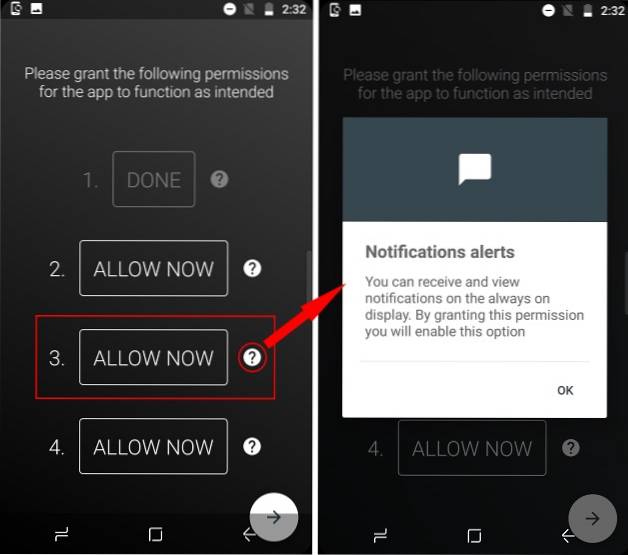
- L'affichage Always-on est maintenant activé et vous pouvez voir à quoi ressemble la même chose en appuyant sur le bouton "jouerBouton "en bas à droite. Appuyez deux fois sur toujours affiché pour l'activer l'écran de votre appareil.
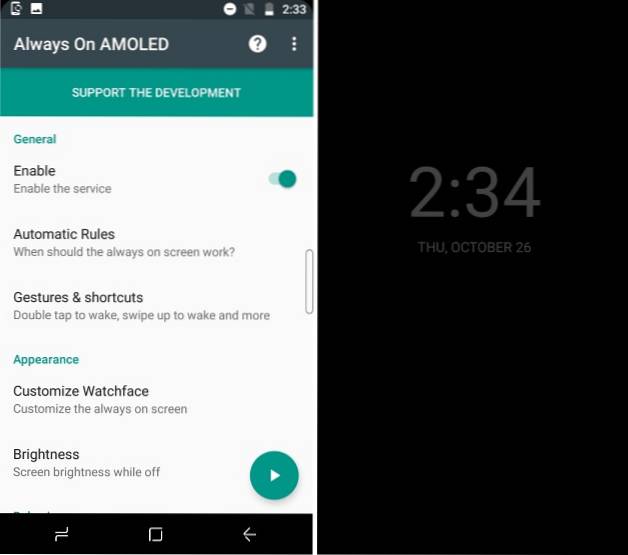
- Désormais, l'application est livrée avec un ensemble robuste de fonctionnalités. Vous pouvez le personnaliser pour qu'il ressemble davantage à un affichage permanent sur le Galaxy Note 8 en déverrouillant toutes les fonctionnalités, y compris le Note 8 au cadran, fonds d'écran, informations météorologiques et plus. Cela vous coûtera 0,99 $ pour débloquer les fonctionnalités Pro.
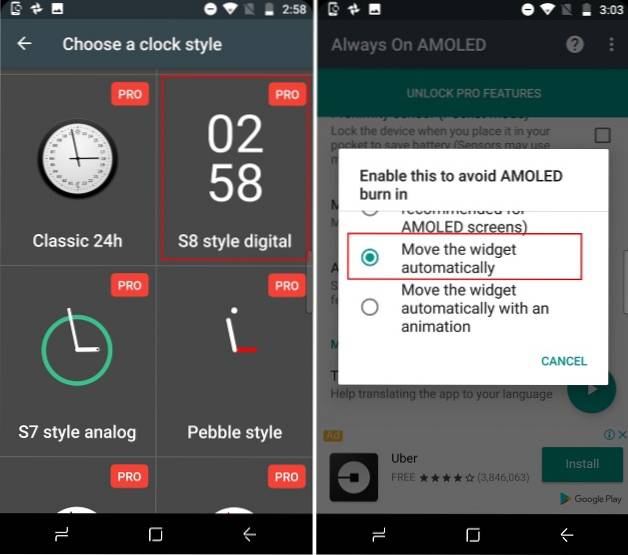
- Mais j'ai décidé d'utiliser Always On AMOLED pour deux raisons. La première est que l'application déplace automatiquement les widgets pour éviter les problèmes de brûlure d'écran et il a inclus une fonctionnalité de mémo ainsi que. Vous ne pouvez pas écrire sur l'écran de verrouillage, mais afficher une note pré-écrite sur toujours affiché avec facilité.
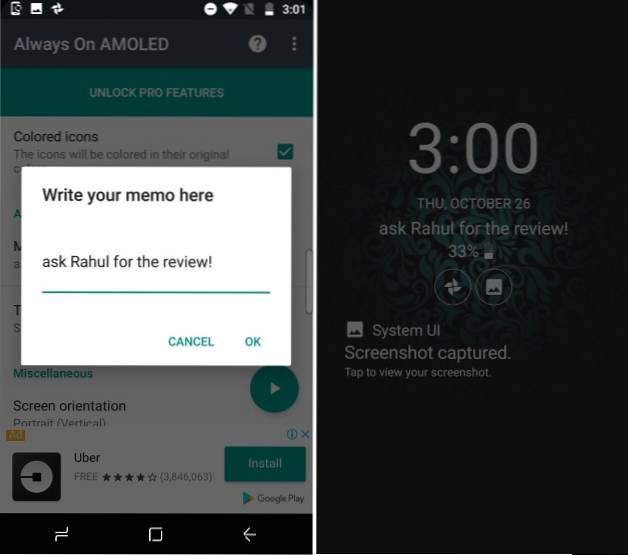
- Cette application vous fournira même une autre fonctionnalité populaire du Galaxy Note 8 appelée Éclairage de bord, dans lequel les bords de l'écran verrouillé s'allument jusqu'à l'intime d'un appel ou d'une notification. Il a été étiqueté comme "Edge Glow"Sous les paramètres de notification
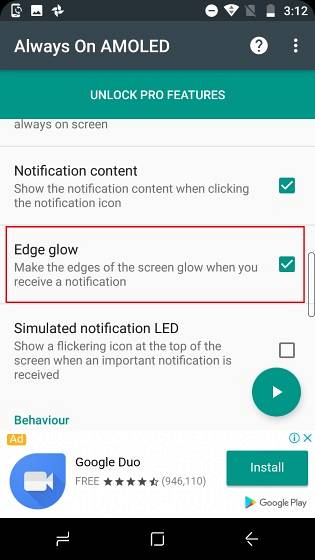
Noter: Lors du test de cette application, j'ai trouvé que cette application provoquait une certaine rétention d'image sur l'écran LCD de mon Moto G4 Plus. Ce n'est pas un problème majeur et les images précédentes ne sont pas visibles trop longtemps.
7. Choisissez un stylet d'écriture bon et fluide
Bien que nous vous ayons suggéré des modifications logicielles qui permettront à vos appareils Android de fonctionner de manière similaire au Galaxy Note 8, au moins dans une certaine mesure, mais la principale raison pour laquelle de nombreux utilisateurs achètent l'appareil est le stylet S Pen inclus. Vous pouvez, à tout moment, cliquer pour retirer le S Pen et accéder à certaines des fonctionnalités exclusives. Ainsi, si vous souhaitez ajouter à votre expérience de personnalisation, voici trois recommandations de stylet:
-
Stylet Bluetooth Adonit Snap
Bien que je ne sois pas un grand fan des stylets physiques, car nous avons des doigts, mais Adonit Snap a capté toute mon attention. Ce stylet incroyablement fin est non seulement ultra-portable mais aussi magnétique, ce qui signifie que vous pouvez le coller au dos métallique de votre appareil Android. N'est-ce pas pratique?
Adonit Snap arbore une pointe Pixelpoint de 1,9 mm, ce qui vous permettra d'écrire des notes ou de dessiner une image avec beaucoup de précision. Le stylet aussi se connecte à votre téléphone via Bluetooth, vous permettant de prendre des photos en appuyant sur un bouton. Vous pouvez utiliser le stylo pour dessiner sur les Snaps que vous téléchargez ou pour écrire des notes pendant le cours.

Ce stylet ressemble à un crayon élégant, le point culminant de mon attirance pour lui. Il est compatible avec les appareils Android ou iOS et rechargeable via micro USB.
Acheter sur Amazon: (29,99 $)
-
Pinceau et stylet Sensu Artist
Le pinceau et le stylet Sensu Artist, comme son nom l'indique, sert à deux fins. Vous pouvez soit utiliser la brosse numérique réaliste, avec ses poils capacitifs, pour montrer votre côté artistique ou retirer le capuchon à l'autre extrémité du stylet pour exposer le stylet en caoutchouc. Il peut être utilisé pour des tâches simples telles que naviguer dans l'appareil, écrire ou même dessiner parfois.

Le pinceau et le stylet Sensu, qui vous coûtera 39,99 $, a été félicité pour être le meilleur pinceau et stylet d'artiste numérique. Mais le plus gros inconvénient de ce stylet est qu'il n'est pas sensible à la pression, ce qui aurait pu ajouter plus de profondeur à l'expérience. Souviens-toi aussi vous ne pouvez pas utiliser le pinceau numérique de Sensu avec de la vraie peinture. Il est disponible en deux belles couleurs, noir mat et chrome.
Acheter sur Amazon: (39,99 $)
-
Stylet à disque Meko 2-en-1
Notre dernière recommandation est un stylet de précision de type disque de Meko. Il utilise un très petit disque transparent qui vous permet de voir et de localiser exactement le stylet à la position où vous souhaitez poser la pointe de votre stylet. Cette technique le rend idéal pour prendre des notes de cours ou dessiner en déplacement.

Ce stylet est compatible avec tous les appareils tactiles et vous durera longtemps, grâce au trésor de pièces de rechange mis à disposition avec le stylet. Vous pouvez remplacer n'importe laquelle de ses pièces en quelques secondes, sans aucun outil.
Acheter sur Amazon: (14,99 $, paquet de 2 stylets)
Comme vous l'avez peut-être déjà remarqué, je vous ai proposé trois types de stylets différents. C'est parce que ce sont l'une des meilleures de leurs catégories et que vous pouvez faire votre choix en fonction de votre nature de travail. Si vous envisagez de prendre des notes à l'université, les stylets Meko ou Adonit sont votre meilleur choix, mais les artistes, en revanche, préféreront le pinceau Sensu..
De plus, comme vous n'avez pas de boîtier de stylet sur votre appareil Android, où vous pouvez stocker le stylet, je vous suggère donc de ne pas le transporter avec désinvolture et de le laisser tomber. Et si vous pensez que les chances de perdre le stylet sont élevées, vous devez attacher une vignette pour en garder une trace à tout moment..
8. Installation d'une application de coloration sur votre appareil
L'une des fonctionnalités les plus parlées du S Pen introduites avec le Galaxy Note 8 est leur nouvelle application de livre de coloriage connue sous le nom de PENUP. Vous pouvez maintenant retirer le S Pen de son boîtier et prendre un peu de temps du travail pour colorier les images sur votre smartphone. Certaines personnes ont dit que le processus est extrêmement thérapeutique et les aide à se détendre après une longue journée de travail.
Étant donné que vous portez les fonctionnalités de Note 8 sur votre appareil Android, ce serait une bonne idée d'installer également une application de coloriage pour adultes. Samsung a fait le Appli PENUP (Gratuit) disponible dans le Play Store, vous pouvez donc télécharger cette application et commencer à colorier ou à dessiner des croquis pendant votre temps libre.
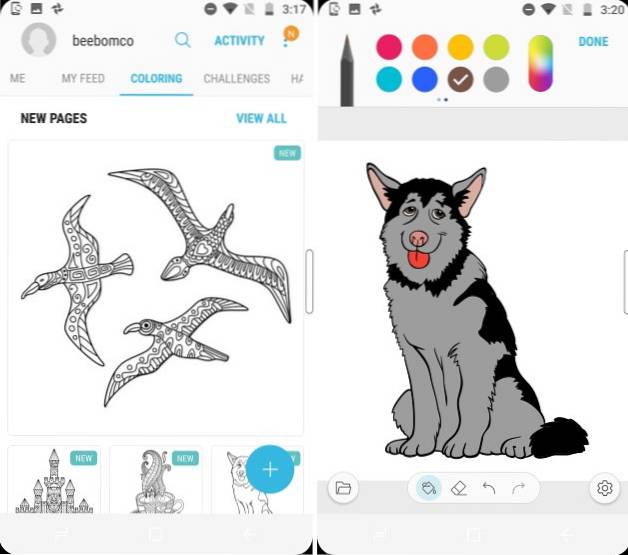
Il est assez facile de colorier les images, ce qui peut être rempli à l'aide de votre doigt ou de votre stylet et partagez-le avec la communauté PENUP une fois que vous avez terminé. L'application dispose d'une collection décente de pinceaux, dont la taille et l'opacité peuvent être ajustées à tout moment. Vous pouvez choisir entre tapoter ou gribouiller pour colorer l'image, en fonction de votre imagination.
le la collection d'images sur PENUP de Samsung est actuellement assez limitée, afin que vous puissiez choisir d'autres applications de coloriage pour adultes telles que Pigment (Les achats gratuits dans l'application commencent à 1,99 $) ou Colorfy (Gratuit, abonnement à partir de 2,99 $).
9. L'écriture d'écran n'a jamais été aussi simple
L'une de mes fonctionnalités préférées du S Pen est la possibilité de commencer à écrire n'importe quoi, n'importe où sur l'écran, lorsque le stylet est sorti de son boîtier. Cette fonctionnalité est connue sous le nom de Écriture d'écran et peut être facilement utilisé sur n'importe quel appareil Android. Tout ce que vous devez savoir est une capture d'écran d'un écran sur lequel vous souhaitez dessiner et une bonne application de retouche photo ou une seule application qui peut faire les deux.
Alors que beaucoup Les fabricants d'Android incluent déjà des outils d'édition dans l'application de galerie, facilitant l'édition des images et l'écriture sur les captures d'écran. Mais, si votre appareil ne dispose pas d'outils d'édition intégrés dans l'application de galerie, vous pouvez télécharger le Application Touchshot (Gratuit) depuis le Google Play Store pour capturer des captures d'écran d'un simple toucher.
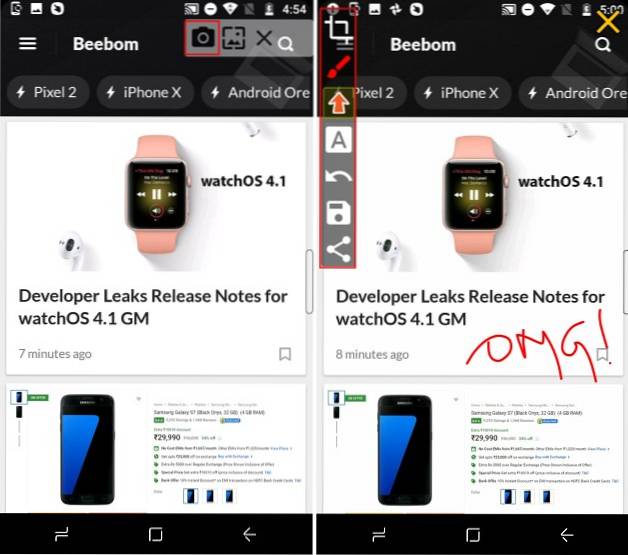
Dans les captures d'écran ci-dessus, vous pouvez voir le barre "Touchshot" flottante en haut à droite de l'écran dans l'image de gauche. Appuyez sur l'icône de la caméra sur la barre flottante pour prendre instantanément une capture d'écran et vous montrer une fenêtre contextuelle avec la même chose. Vous pouvez ensuite appuyer sur l'icône de peinture pour ouvrir les fenêtres d'édition, qui sont affichées dans l'image de droite. Il vous permet non seulement de griffonner sur une image, mais également d'annoter et d'ajouter des autocollants.
10. Traduire du texte sans changer d'application
Le Galaxy Note 8 a également fait ses débuts avec une fonction de traduction instantanée, qui vous permet de toucher et de mettre en évidence des parties de texte à traduire et d'afficher le résultat dans une fenêtre planante. Si vous avez été impressionné par la démo de traduction de Samsung, sachez que c'est une vieille astuce et peut être émulée à l'aide de Google Translate 'Appuyez pour traduire' fonctionnalité. Pour l'activer, vous devez suivre les étapes décrites ci-dessous:
- Chaque fois que vous ouvrez le Application Google Traduction (Gratuit) pour la toute première fois, vous remarquerez une carte vous demandant de faire un tour du 'Appuyez pour traduire' fonctionnalité. Appuyez sur 'Allumer'pour activer la fonction.
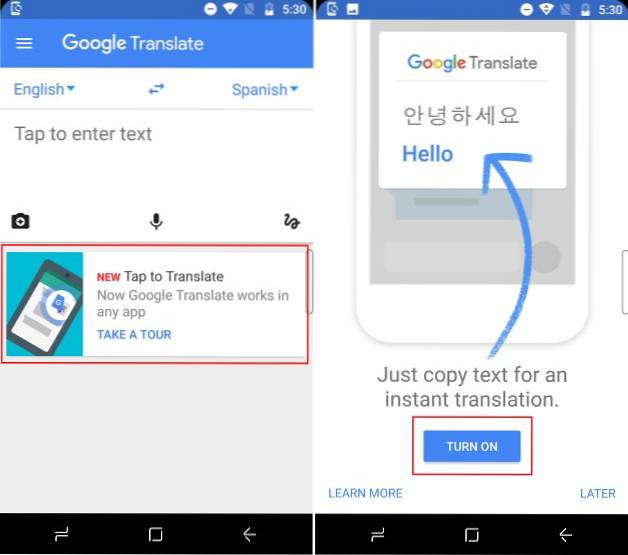
- Maintenant, vous pouvez ouvrir n'importe quelle application ou site Web et sélectionner le mot ou la phrase que vous souhaitez traduire. J'écoute Despacito (Remix) depuis un certain temps et je m'interroge sur le sens du mot. Donc je ouvrir les paroles de la chanson dans Chrome et appuyez sur le mot Despacito, qui ouvre un menu flottant avec l'option Traduire.
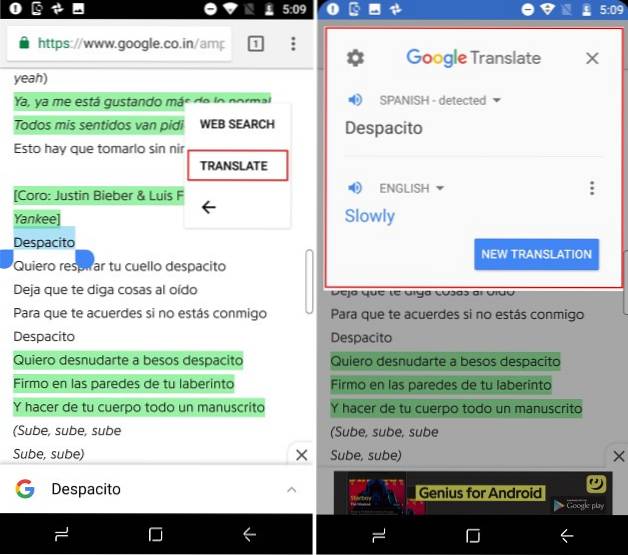
- Appuyez sur 'Traduire'et Voila, le la traduction du (des) mot (s) sélectionné (s) apparaîtra à l'écran dans une fenêtre flottante. Et le meilleur, c'est que les traductions sont fournies par Google.
Uniquement pour les appareils Samsung
La plupart des utilisateurs d'Android ne prévoient pas de débourser 930 $ pour acheter le Galaxy Note 8, il est donc naturel qu'ils adopteront les hacks susmentionnés pour obtenir les fonctionnalités de la Note 8 sur leurs appareils. Les propriétaires d'appareils Samsung ont peut-être déjà l'apparence et la convivialité du système d'exploitation, mais ils manqueront également des fonctionnalités de leurs frères phares. Alors, voici également quelques astuces sur la façon d'obtenir les fonctionnalités de Note 8 sur un appareil Samsung:
1. Remarque 8 ROM personnalisée pour les utilisateurs de Galaxy S8
Le Galaxy Note 8, riche en fonctionnalités, a été publié par Samsung il y a plus d'un mois, mais cela n'a pas dissuadé la communauté des développeurs XDA de créer un port non officiel du Note 8 pour la dernière série S8..
Cette ROM personnalisée, qui porte une balise bêta, s'appelle Renovate Ice Note 8. Elle est basée sur Android 7.1.1 Nougat (une longueur d'avance sur la ROM Android 7.0 du Galaxy S8) et apporte la plupart des fonctionnalités logicielles du Note 8, sauf les fonctionnalités compatibles avec le S Pen. Vous devrez toujours recourir aux hacks susmentionnés pour accéder à ces fonctionnalités.

Cependant, il est également important de souligner que cette ROM personnalisée n'est pas une copie exacte de la note 8. Les développeurs ont croisé les fonctionnalités de l'énorme appareil phare de Samsung sur une nouvelle variante Android, apporter quelques modifications à l'écran d'accueil et aux fonctions existantes. La fonctionnalité App Pair a maintenant été améliorée en permettant nativement à deux applications d'être liées à un raccourci d'application Multi Window.
De plus, la ROM Renovate cède la place à programme d'installation AROMA personnalisable, qui peut être utilisé pour débloquer et supprimer la sécurité Knox depuis votre appareil S Series. Il a également optimisé la batterie et les performances globales de l'appareil, tout en ajoutant SystemUI Tuner et plus au logiciel.
Étant donné que Renovate Ice Note 8 est toujours en phase de développement bêta, nous vous recommandons de n'installer cette ROM que si cela ne vous dérange pas d'annuler la garantie de votre appareil. Vous pouvez vous référer à l'ensemble complet d'instructions sur le post du forum XDA ici.
2. Installez les applications Note 8 sur n'importe quel appareil Samsung
Alors que les appareils Samsung à petit budget et de milieu de gamme lancés au cours de l'année écoulée sont livrés avec l'écran d'accueil mis à jour, les toutes nouvelles fonctionnalités lancées avec le Galaxy Note 8 sont absentes de tous les appareils Samsung. Cependant, un développeur XDA a réussi à porter les applications et fonctionnalités Note 8 sur d'autres appareils fabriqués par le géant coréen..
En utilisant cette méthode, tout ce que vous avez à faire est d'installer un fichier ZIP à l'aide de TWRP sur un appareil Samsung enraciné. Cette volonté non seulement portez les interfaces utilisateur mises à jour de l'application pour la galerie, le navigateur, l'horloge et plus encore, mais également les principales fonctionnalités de la note 8 tels que les messages en direct, l'éclairage de bord et plus encore. Ce hack est le plus utile pour les utilisateurs d'appareils Note d'ancienne génération, car ils pourront également utiliser les nouvelles fonctionnalités du S Pen. La seule limitation étant qu'ils devraient exécuter Android Nougat sur leurs appareils.
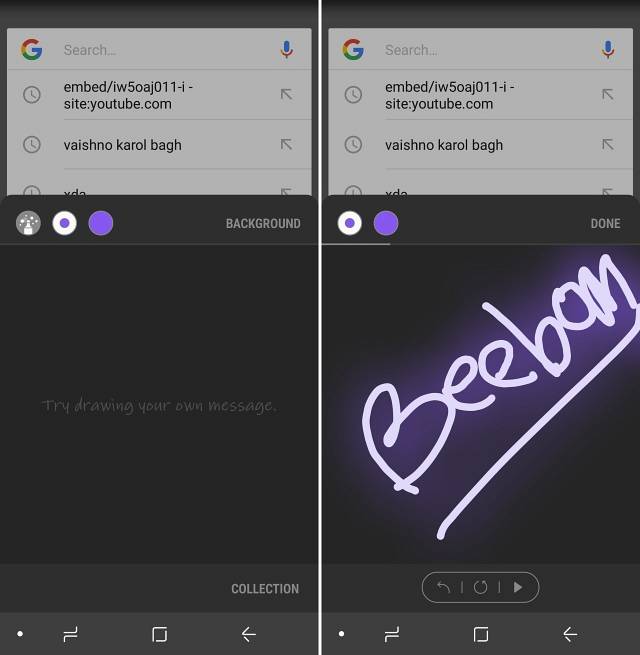
Vous pouvez lire une explication détaillée de l'ensemble du processus pour amener les applications Galaxy Note 8 sur n'importe quel appareil Samsung, exécutant au moins Android 7.0 Nougat, ici. Il vous suffit de suivre le processus étape par étape pour porter la plupart des fonctionnalités de Note 8 sur votre appareil Samsung.
VOIR AUSSI: Top 8 des alternatives Galaxy Note 8 que vous pouvez acheter
Comment est l'expérience non officielle du 'Galaxy Note 8'?
Le processus d'ajout de certaines des fonctionnalités exclusives à mon smartphone Android à petit budget a été une expérience amusante mais fatigante. J'ai été très impressionné par la façon dont le tout nouvel écran d'accueil s'est avéré ressemblant exactement au Galaxy Note 8, mais des fonctionnalités telles que l'affichage permanent ne se sont avérées que terne dans ma mise en œuvre. C'était un énorme mangeur de batterie et a même causé des problèmes de rétention d'image sur l'écran LCD de mon appareil.
La fonctionnalité qui m'a le plus impressionné a été le lancement de 'Apps Pair' en mode écran partagé en appuyant sur une seule icône du panneau Edge. Je prévois de personnaliser et de créer plus d'appariements pendant mon temps libre avec l'appareil, ce qui témoignera désormais également de mes compétences en matière de coloration. Pour résumer l'expérience, les fonctionnalités non officielles de la Note 8 ont très bien fonctionné et auront besoin de plus de réglages pour correspondre à l'original..
Vous pouvez cependant vous familiariser avec l'expérience Galaxy Note 8 en utilisant ces hacks. Faites-nous savoir si vous personnalisez votre appareil Android ou si nous avons ignoré des fonctionnalités majeures dans la section des commentaires ci-dessous.
 Gadgetshowto
Gadgetshowto



